PPT放映时怎样隐藏页面背景?PowerPoint是一款专业演示文稿软件,应用很广泛,当在PPT的母版或页面背景中制作好图片或文字后,默认在放映时将显示出背景图文,那么我们要如何隐藏页面背景呢?下面就和小编一起来看看操作方法吧。
PPT放映时隐藏页面背景的方法
打开PPT,建立空白文档。
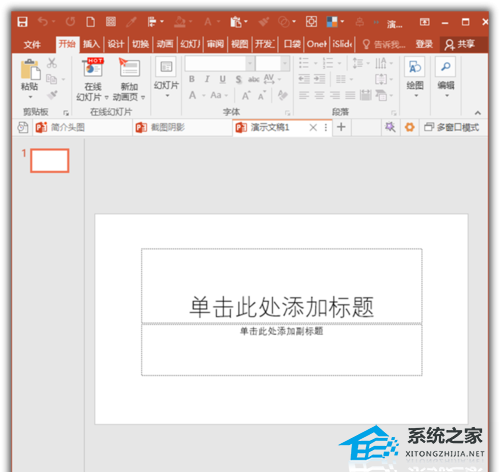
作为演示示例,制作几页幻灯片。
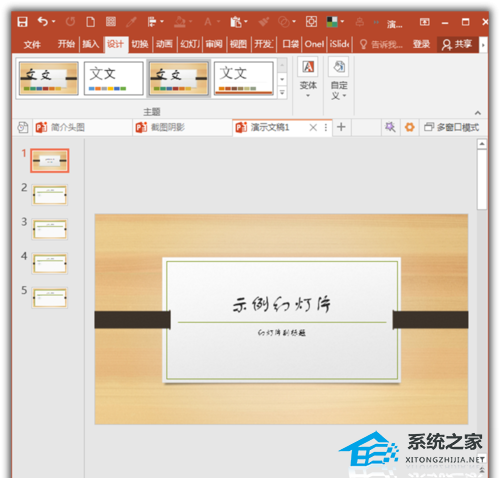
进入幻灯片母版,插入图文,例如,常用的操作是在母版中插入logo。

进入普通视图,可以看到,在每一页幻灯片的相同位置都添加上了logo图片。

很显然地,当执行幻灯片放映时,母版中插入的logo图片也将被放映出来。如果需要暂时性地取消位于母版(页面背景)中的logo图片,可以进行如下设置。点击设计选项卡、自定义组中的设置背景格式菜单。
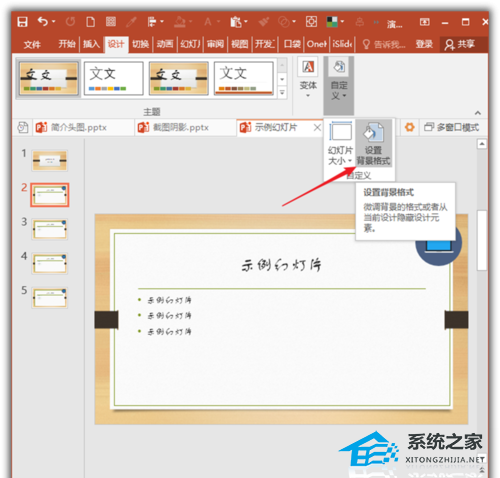
在右侧打开的设置背景格式菜单中,勾选隐藏背景图形选项。

可以看到,本页幻灯片的logo图片不见了,不仅是logo图片,本页幻灯片套用的主题中位于母版中的其他内容也不见了,当然,放映的时候,这些内容也不会显示。
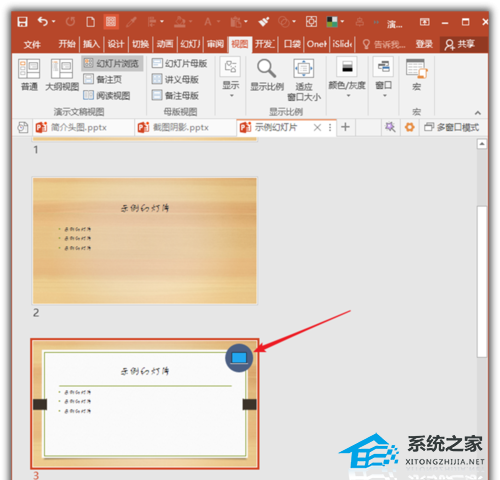
如果需要隐藏PPT中所有幻灯片的背景内容,则先执行全选幻灯片,再勾选隐藏背景图形。这样,所有幻灯片的背景内容都被暂时隐藏了。
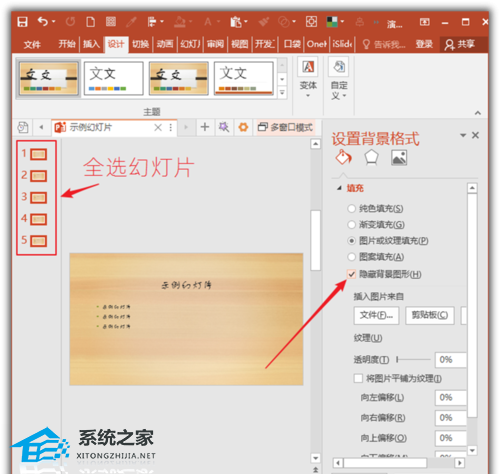
因为是暂时隐藏不是删除,所以,取消勾选隐藏背景图形,则幻灯片的背景内容又会显示出来。
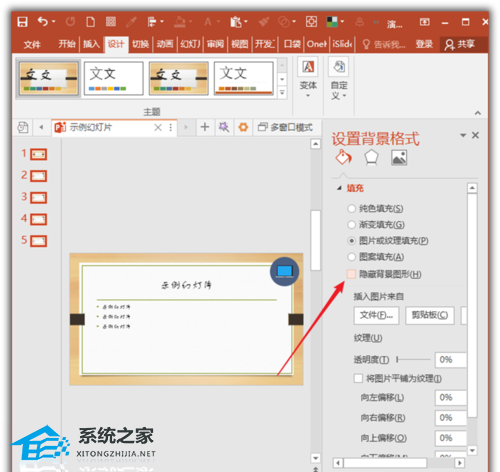
扫描二维码打开小程序直接免费下载
 |
声明:本站所有文章,如无特殊说明或标注,均为本站原创发布。任何个人或组织,在未征得本站同意时,禁止复制、盗用、采集、发布本站内容到任何网站、书籍等各类媒体平台。如若本站内容侵犯了原著者的合法权益,可联系我们进行处理。




